
Spolupráca na zdieľanom dokumente Pages na Macu
Ak ste vlastník zdieľaného dokumentu alebo vás pozval na spoluprácu, po otvorení dokumentu môžete zobraziť úpravy, ktoré robia iní v reálnom čase, skryť alebo zobraziť úpravy atď. Počet ľudí upravujúcich alebo zobrazujúcich dokument (bez vás) sa zobrazí na tlačidle Spolupracovať a ich mená sa zobrazia v zozname účastníkov.
Prijatie pozvánky na spoluprácu
Čo sa stane po prijatí odkazu na zdieľaný dokument a kliknutí naň závisí od prístupu a práv nastavených vlastníkom, verzií Pages a systému macOS nainštalovaných v počítači a od toho, či používate iCloud Drive.
Skôr, ako začnete, uistite sa, že spĺňate minimálne systémové požiadavky na spoluprácu.
Ak emailová adresa alebo telefónne číslo použité na vaše pozvanie nie sú priradené k vášmu Apple ID, podľa zobrazených pokynov priraďte tento email alebo telefónne číslo k svojmu Apple ID.
Poznámka: Ak nechcete priradiť inú emailovú adresu k svojmu Apple ID, môžete namiesto toho požiadať vlastníka zdieľaného dokumentu, aby vás znova pozval pomocou emailovej adresy alebo telefónneho čísla, ktoré sú už priradené k vášmu Apple ID.
Po výzve sa prihláste pomocou Apple ID alebo postupujte podľa pokynov, ktoré sa zobrazia.
Dokument otvoríte niektorým z týchto postupov:
Na počítači Mac: Dokument sa otvorí v Pages pre Mac alebo v Pages pre iCloud v závislosti od toho, či máte na Macu nastavený iCloud Drive a či ste prihlásení, kde ste klikli na odkaz (napríklad v aplikácii Mail na Macu alebo na webovej stránke) a či máte v počítači systém macOS Catalina 10.15 alebo novší a Pages 11.0 alebo novšiu verziu.
Na stránke iCloud.com v Macu alebo v počítači s Windowsom: Ak ste prihlásení na stránke iCloud.com vo webovom prehliadači, dokument sa otvorí v Pages pre iCloud a pridá sa do správcu dokumentov a do iCloud Drivu.
Na iPhone so systémom iOS 13.1 alebo novším a Pages 11.0 alebo novšou verziou: Dokument sa otvorí v Pages na vašom iPhone a pridá sa do správcu dokumentov.
Na iPade so systémom iPadOS 13.1 alebo novším a Pages 11.0 alebo novšou verziou: Dokument sa otvorí v Pages na vašom iPade a pridá sa do správcu dokumentov. Ak na iPade nemáte nainštalované Pages, dokument sa otvorí v Pages pre iCloud vo webovom prehliadači.
V zariadení s Androidom alebo v zariadení bez systému iOS 13.1, iPadOS 13.1 alebo novšieho a apky Pages 11.0 alebo novšej verzie: Dokument sa otvorí v prehliadači, kde ho môžete zobraziť, ale nie upraviť.
Spolupráca na zdieľanom dokumente
Otvorte zdieľaný dokument.
Ak ste už dokument v minulosti otvorili, vyhľadajte ho v priečinku Pages v iCloud Drive. Ak sa dokument nezobrazuje, kliknite na odkaz v emailovej správe, textovej správe alebo príspevku, ktorý ste dostali, a po zobrazení výzvy sa prihláste pomocou svojho Apple ID.
Ak sa dokument nedá otvoriť, pozrite si časť Prijatie pozvánky na spoluprácu, ktorá je uvedená vyššie.
Úprava dokumentu.
Úpravy, ktoré vykonáte vy alebo ostatní užívatelia v dokumente, sa budú zobrazovať v reálnom čase. Farebné kurzory a farebné výbery textu a objektov označujú, kde práve vykonávajú úpravy iní užívatelia. Posuňte svoj ukazovateľ myši nad farebný kurzor a uvidíte, kto práve robí úpravy.
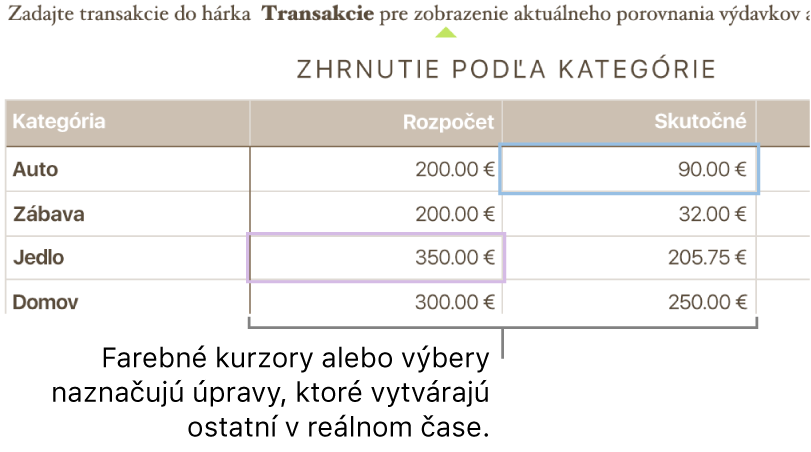
Vykonajte jednu z nasledujúcich akcií:
Zobrazenie užívateľov, ktorí pracujú na dokumente: Kliknite na
 na paneli s nástrojmi a otvorí sa zoznam účastníkov, ktorý ukazuje, kto sa pridal k dokumentu a kto ho práve upravuje alebo zobrazuje.
na paneli s nástrojmi a otvorí sa zoznam účastníkov, ktorý ukazuje, kto sa pridal k dokumentu a kto ho práve upravuje alebo zobrazuje.Sledovanie niekoho úprav: Kliknite na farebný bod vedľa mena osoby v zozname účastníkov. Ak sa vám farebný bod nezobrazuje, táto osoba má otvorený dokument, ale aktívne sa nezúčastňuje.
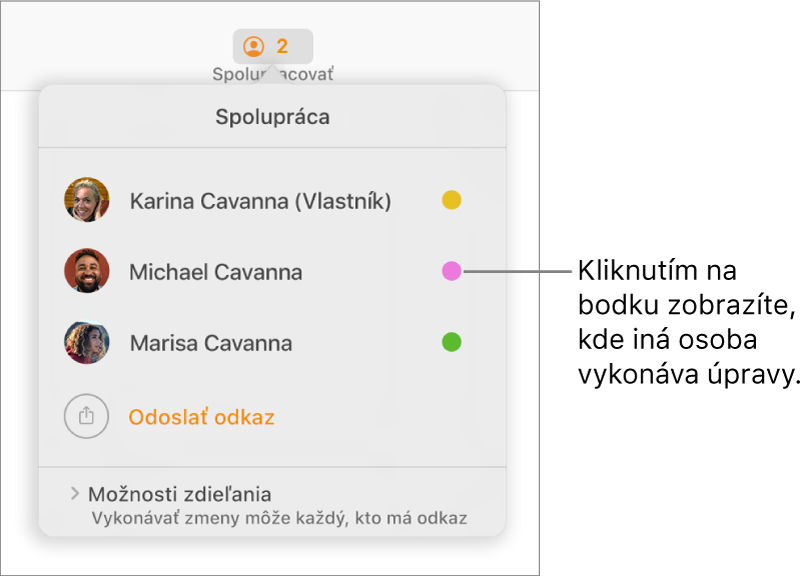
Skrytie alebo zobrazenie aktivity (farebné kurzory alebo výbery): Vyberte Zobraziť > Skryť spoluprácu alebo Zobraziť > Zobraziť spoluprácu (v menu Zobraziť v hornej časti obrazovky).
Riešenie konfliktov: Ak vzniknú konflikty, zobrazí sa dialógové okno. Vyberte verziu, ktorú si chcete ponechať. Ak ponecháte viac verzií, najnovšia verzia zostane zdieľanou verziou.
Ak sa tlačidlo Spolupracovať zmení na obláčik preškrtnutý šikmou čiarou, vaše zariadenie je offline. Všetky úpravy, ktoré vykonáte, sa do iCloudu automaticky odošlú, keď bude vaše zariadenie opäť pripojené k internetu.
Úpravy v režime offline
Keď nie ste pripojení k internetu, tlačidlo Spolupracovať sa zmení na obláčik preškrtnutý diagonálnou čiarou. Môžete pokračovať v práci na dokumente. Vykonané zmeny sa automaticky odošlú do iCloudu, keď budete opäť online.
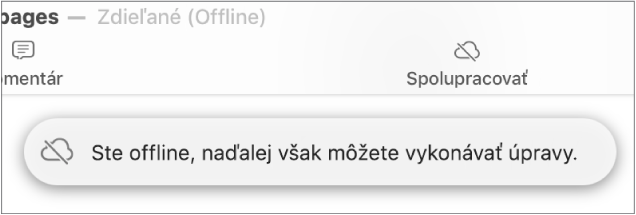
Pri úprave zdieľaného dokumentu, kým ste offline, by ste mali pamätať na niekoľko vecí:
Ak chcete kópiu svojho dokumentu s vykonanými zmenami odoslať inej osobe ešte predtým, ako sa zmeny odošlú, vyberte Zdieľať > Odoslať kópiu (z menu Zdieľať navrchu obrazovky). Tento spôsob zaručí, že vaše zmeny budú v dokumente zahrnuté. Naopak, ak napríklad dokument potiahnete z apky Finder do emailovej správy, úpravy vykonané offline nebudú zahrnuté.
Ak si nie ste istí, či sú vaše zmeny synchronizované, skontrolujte ich stav. Vyberte Zobraziť > Zobraziť stav synchronizácie (v menu Zobraziť v hornej časti obrazovky).
Ak iní účastníci, ktorí sú online, odstránia objekty, ktoré upravujete, vami vykonané zmeny na týchto objektoch už v dokumente nebudú, keď budete opäť online.
Ďalšie informácie o offline úpravách nájdete v tomto článku podpory Apple.
Opustenie spolupráce na zdieľanom dokumente
Ak už nechcete mať viac prístup k dokumentu, ktorý s vami niekto zdieľal, môžete sa odstrániť zo zoznamu účastníkov.
Kliknite na
 na paneli s nástrojmi.
na paneli s nástrojmi.Premiestnite ukazovateľ nad svoje meno, kliknite na tri zobrazené body a vyberte Odstrániť ma.
Odstránením svojho mena zo zoznamu účastníkov odstránite dokument vo svojom iCloud Drive. Ak budete chcieť neskôr opäť získať prístup k dokumentu, môžete ho otvoriť pomocou pôvodného odkazu.
Poznámka: Nie všetky funkcie Pages sú dostupné v dokumente, ktorý sa zdieľa s ostatnými Prečítajte si v článok podpory Apple Informácie o spolupráci pre Pages, Numbers a Keynote, v ktorom nájdete ďalšie informácie.